Arduino - Capteur à ultrasons - Buzzer piézo
Nous allons apprendre à utiliser un Arduino pour contrôler le buzzer piézo à l'aide d'un Arduino et d'un capteur ultrasonique :
- Si l'objet est proche du capteur ultrasonique, émettre un son
- Si l'objet est éloigné du capteur ultrasonique, arrêter d'émettre un son
- Si l'objet est proche du capteur ultrasonique, jouer une mélodie de chanson
Préparation du matériel
Ou vous pouvez acheter les kits suivants:
| 1 | × | Kit de Démarrage DIYables STEM V3 (Arduino inclus) | |
| 1 | × | Kit de Capteurs DIYables (30 capteurs/écrans) | |
| 1 | × | Kit de Capteurs DIYables (18 capteurs/écrans) |
À propos du buzzer piézoélectrique et du capteur ultrasonique
Si vous ne connaissez pas le buzzer piézoélectrique et le capteur ultrasonique (brochage, fonctionnement, programmation...), renseignez-vous à leur sujet dans les tutoriels suivants :
Veuillez noter que ce tutoriel utilise un buzzer de 3-5V, mais vous pouvez l'adapter pour un buzzer de 12v. vous pouvez en savoir plus sur Arduino - Buzzer.
Diagramme de câblage
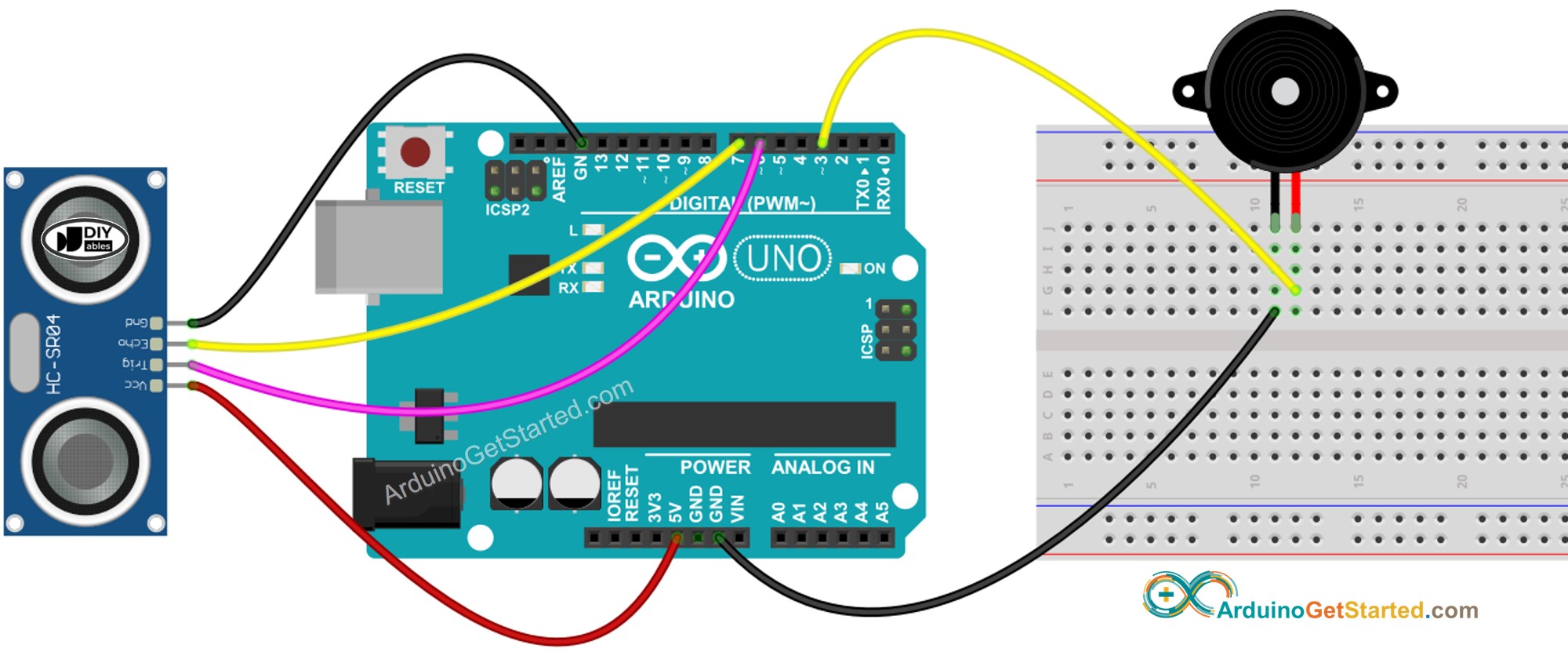
Cette image a été créée avec Fritzing. Cliquez pour agrandir l'image.
Code Arduino - Son Simple
Étapes rapides
- Connectez l'Arduino au PC via le câble USB
- Ouvrez l'IDE Arduino, sélectionnez la bonne carte et le bon port
- Copiez le code ci-dessus et ouvrez-le avec l'IDE Arduino
- Cliquez sur le bouton Upload de l'IDE Arduino pour charger le code sur l'Arduino
- Déplacez votre main devant le capteur
- Écoutez le son du buzzer piézo
Explication du code
Lisez les explications ligne par ligne dans les commentaires du code source !
Code Arduino - Mélodie
Étapes rapides
- Copiez le code ci-dessus et ouvrez-le avec l'IDE Arduino
- Créez le fichier pitches.h sur l'IDE Arduino en :
- Cliquant soit sur le bouton juste en dessous de l'icône du moniteur série et choisissez Nouvel Onglet, soit utilisez les touches Ctrl+Shift+N.
- Nommez le fichier pitches.h et cliquez sur le bouton OK.
- Copiez le code ci-dessous et collez-le dans le fichier créé pitches.h.
- Cliquez sur le bouton Upload dans l'IDE Arduino pour téléverser le code vers Arduino
- Déplacez votre main devant le capteur
- Écoutez la mélodie du buzzer piézo
- Le code ci-dessus utilise la fonction delay(). Cette fonction bloque les autres segments de code pendant la lecture de la mélodie. Pour éviter de bloquer les autres codes, utilisez plutôt la bibliothèque ezBuzzer. Cette bibliothèque est conçue pour que le buzzer émette des bips ou joue une mélodie sans bloquer les autres codes.
- Le code ci-dessus est à des fins d'apprentissage. Le capteur ultrasonique est très sensible au bruit. Si vous souhaitez utiliser le capteur ultrasonique en pratique, vous devriez filtrer le bruit pour le capteur ultrasonique. Voir comment filtrer le bruit pour le capteur ultrasonique


Explication du code
Lisez l'explication ligne par ligne dans les lignes de commentaire du code source !
※ Note:
